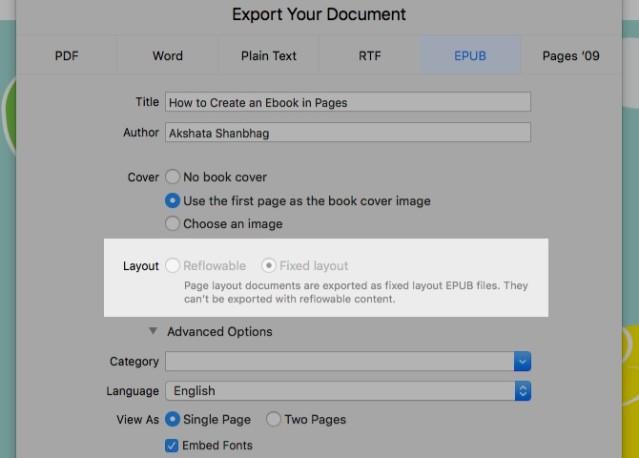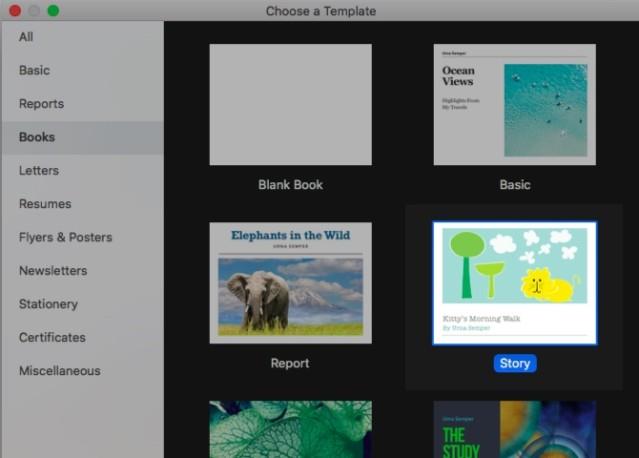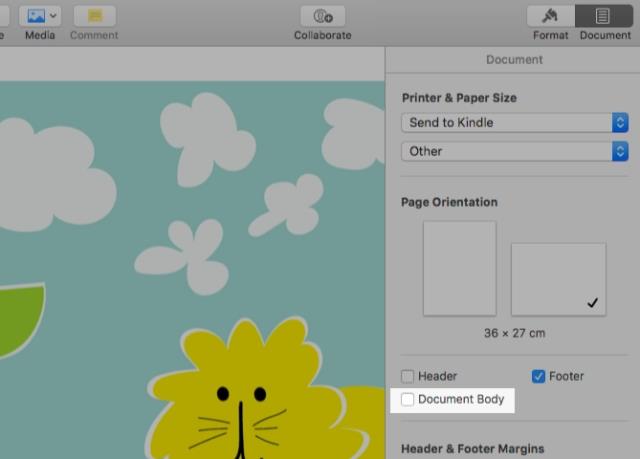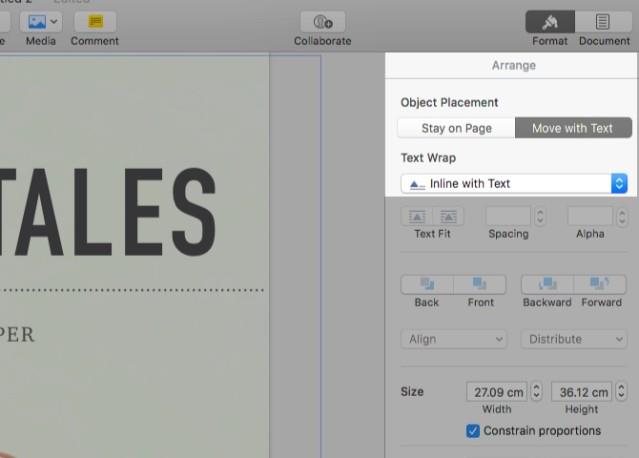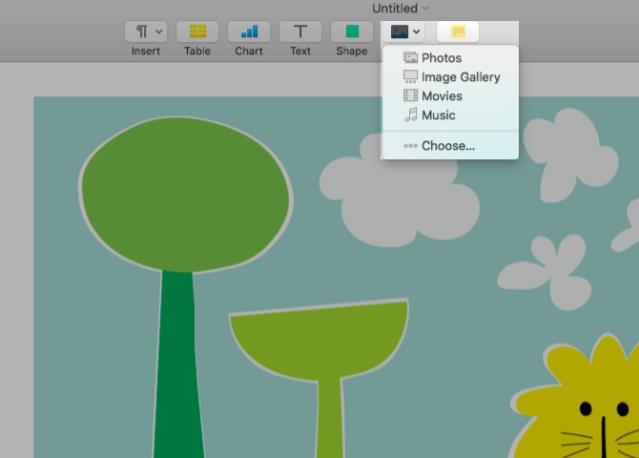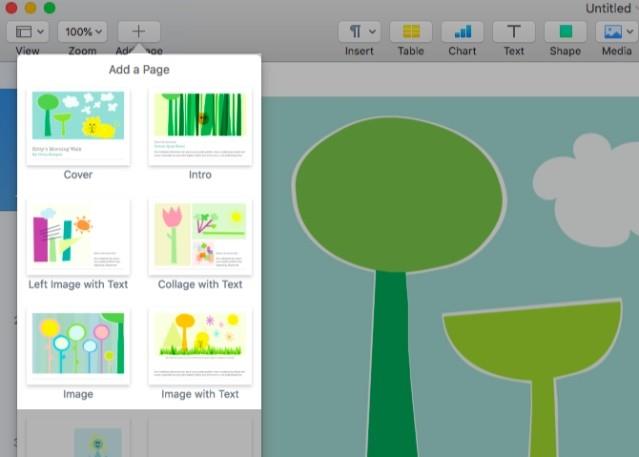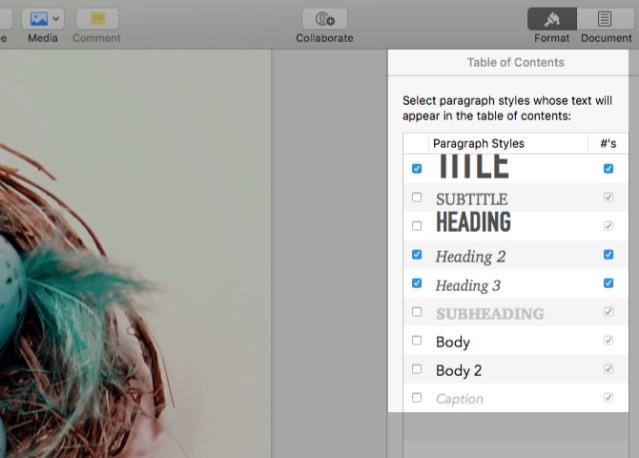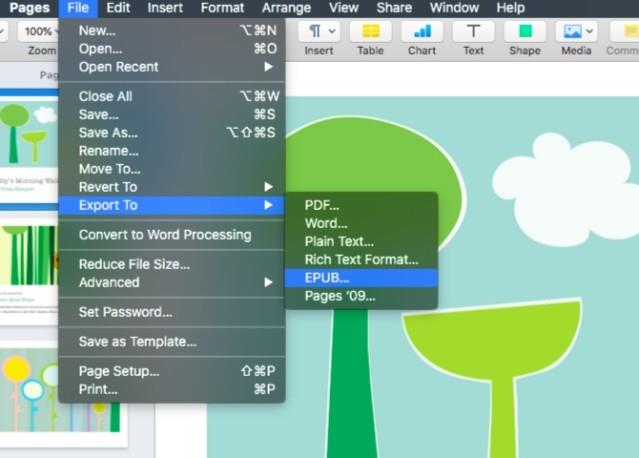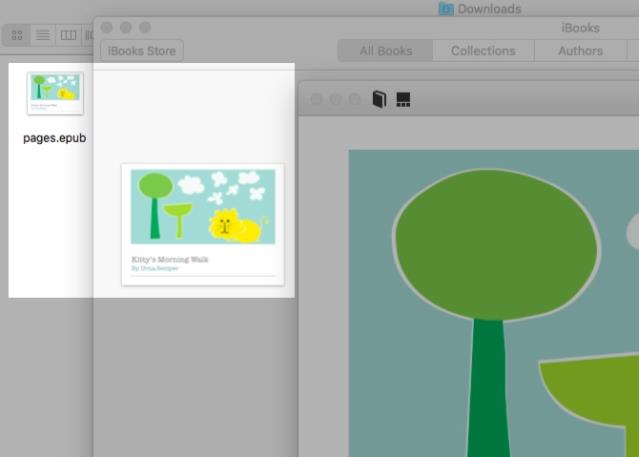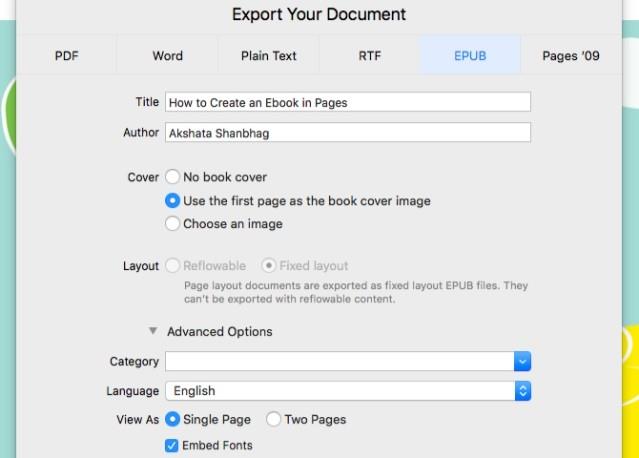برای ایجاد کتابهای الکترونیکی دیگر در مک لازم نیست به نویسنده iBooks اعتماد کنید. یک راه حل ساده در انتظار شماست. ویژگی صادرات به EPUB در صفحات اپل می تواند کتابهای تعاملی را برای شما ایجاد کند تا در iBooks و سایر خوانندگان EPUB مشاهده کنید. در اینجا راهنمای گام به گام برای ایجاد کتابهای الکترونیکی در Pages on Mac آورده شده است.
صفحات Mac Pages برای iOS
مرحله 1: بین طرح ثابت و انعطاف پذیر انتخاب کنید
این اولین سؤالی است که قبل از ایجاد کتاب در صفحات باید به آن پاسخ دهید :
آیا می خواهید طرح کتاب با توجه به اندازه دستگاه و جهت گیری مجدد ، دوباره تنظیم شود؟ یا بدون در نظر گرفتن اندازه و جهت گیری دستگاه ، طرح ebook را دست نخورده نگه دارید؟ اگر می خواهید یک طرح کتاب منعطف داشته باشید ، به دنبال چیزی هستید که اپل آنرا EPUB Reflowable بنامد . در عوض ، این یک طرح EPUB ثابت است.
اگر می خواهید از EPUB قابل برگشت پذیر استفاده کنید از الگوی کتاب عمودی استفاده خواهید کرد زیرا الگوی افقی از این قالب صادراتی پشتیبانی نمی کند. اگر قصد استفاده از یک طرح ثابت را دارید ، الگوی مناسب را انتخاب کنید.
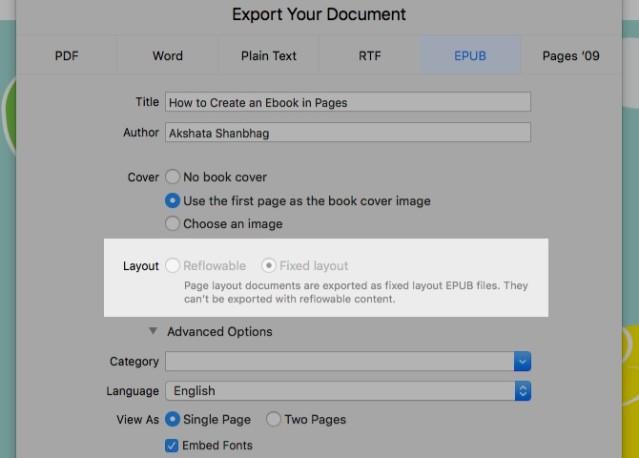
حتما هنگام تنظیم سند قالب صحیح را مشخص کنید زیرا هنگام صادر کردن نمی توانید به یک قالب دیگر تغییر دهید. انتخاب طرح Reflowable برای کتاب های بزرگ یا پردازش کلمه ایده آل است. در مورد کتابهایی که دارای عکس یا ستون های متعدد هستند ، باید طرح صفحه را به میزان قابل توجهی ویرایش کنید. بنابراین ، بهتر است آن را به عنوان یک طرح ثابت EPUB صادر کنیم.
اگر قصد دارید EPUB را به قالب MOBI Kindle تبدیل کنید ، برای نتیجه نهایی بهتر به عنوان یک طرح قابل شستشو صادر کنید.
مرحله 2: یک الگوی تنظیم کنید
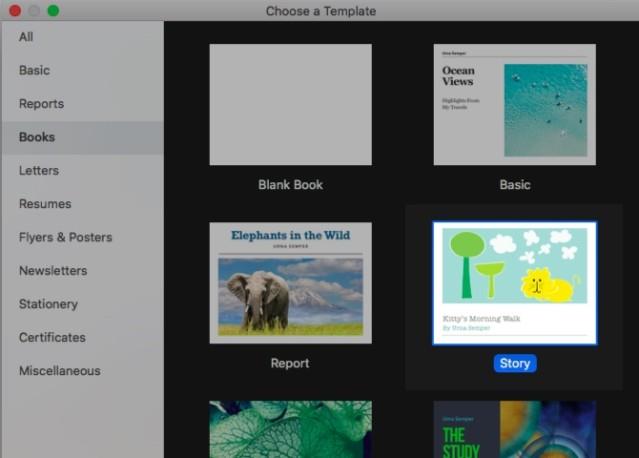
می توانید از طریق یک سند خالی یا هر یک از الگوی صفحات رایگان موجود که هنگام باز کردن برنامه ظاهر می شود ، کتاب الکترونیکی ایجاد کنید. این کمک می کند تا با یکی از قالب های اختصاصی کتاب الکترونیکی شروع به کار کنید. در گزینه الگو ، آنها را در Books پیدا خواهید کرد .
این آموزش با استفاده از یک طرح ثابت و قالب کتاب به صورت افقی داستان گرفته شده از کتاب> کتاب-چشم انداز . سند مصور با طرح 1 صفحه.
برای تأیید ، برگه Document را باز کنید . کادر تأیید Document Body انتخاب نشده است. این نشانگر جستجو است. اگر یک سند کاری باز داشته باشید ، Body Document بررسی می شود.
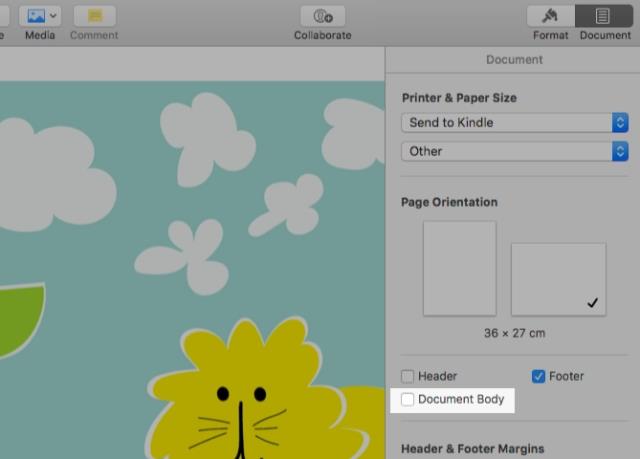
مرحله 3: متن و رسانه را اضافه کنید
اکنون وقت آن رسیده است که محتوای خود را به کتاب الکترونیکی خود اضافه کنید. می توانید متن ، تصاویر ، فیلم ها ، جداول ، نمودارها و شکل ها را با دکمه های نوار ابزار مربوطه درج کنید. هنگام ایجاد یک EPUB با طرح ثابت ، نیازی به نگرانی در مورد "بسته بندی متن" نیست زیرا تصاویر ، شکل ها یا اشیاء دیگر همیشه در یک خط قرار دارند.
فقط هنگام ایجاد EPUB قابل برگشت ، شما باید در مورد این مشکل مراقبت کنید. در این حالت ، برای اطمینان از این که شیء در یک ردیف قرار دارد ، ابتدا آن را انتخاب کرده و تب Arrange را در Checker Format باز کنید . در مرحله بعد ، از برگه Move with Text در Object Places بروید> از منوی کشویی Text Wrap گزینه Inline with Text را انتخاب کنید .
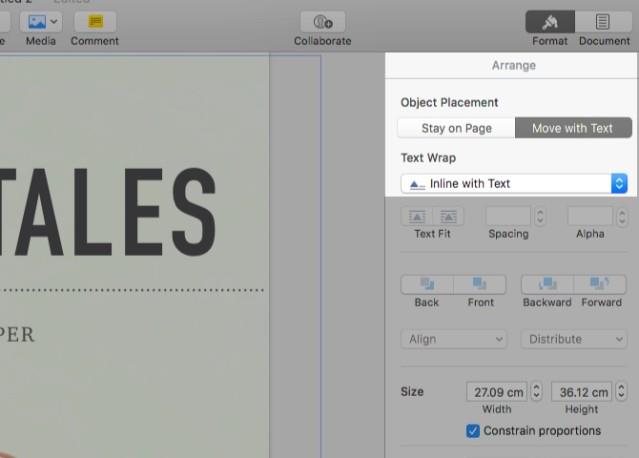
توجه: به یاد داشته باشید که اگر تصاویر بزرگتر از 4MP وارد کنید ، صفحات هنگام صادرات آنها را به 4MP تغییر می دهند.
اگر با استفاده از ابزارهای طراحی iWork راحت هستید ، می توانید کار خود را به کتاب الکترونیکی خود اضافه کنید.
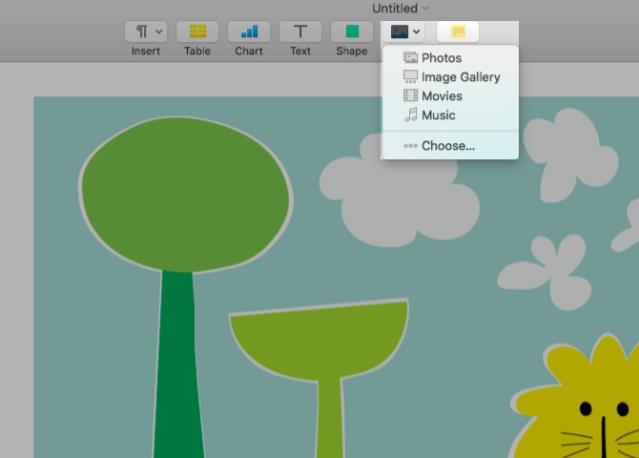
از یک طرح ثابت EPUB استفاده کنید ، بنابراین نیازی نیست که هنگام صادرات نگران از دست دادن عواملی مانند شماره صفحه ، توقف برگه و داشتن کامل شیء باشید.
اگر EPUB Reflowable را ایجاد می کنید ، باید لیست ویژگی های طرح بندی ثابت اپل را ببینید تا ببینید چه عواملی هنگام صادرات پرونده احتمالاً از بین می روند.
هر آنچه را که در طرح اصلی انتخاب می کنید ، به یاد داشته باشید ، حتما هنگام صادرات به EPUB برخی موارد مانند نظرات ، مناطق سایه دار و محدوده های هوشمندانه را از دست خواهید داد.
نحوه درج صفحه جدید
هر بار که می خواهید یک صفحه جدید به ebook خود اضافه کنید ، باید روی دکمه Add Page کلیک کنید . این فرایند دارای الگوهای طرح بندی متفاوت از الگوهای پردازش کلمه است.
در قالب های پردازش کلمه ، با وارد کردن یک صفحه خالی بعد از نشانگر ماوس ، صفحات را اضافه کنید. شما نیازی به انجام این کار ندارید زیرا برنامه همچنان در هنگام تایپ کردن صفحات جدیدی را وارد می کند. به عبارت دیگر ، وقتی به پایین صفحه فعلی بروید و کلید Enter را بزنید ، صفحه جدیدی به دست می آورید .
اما در قالب طرح بندی صفحه ، همانطور که در این مقاله نشان داده شده است ، شما با مجموعه ای از صفحات اصلی با طرح بندی های مختلف محتوای مختلف شروع می کنید. وقتی روی دکمه Add Page کلیک می کنید تا یک صفحه جدید وارد شود ، باید یکی از صفحات اصلی را کپی کنید.
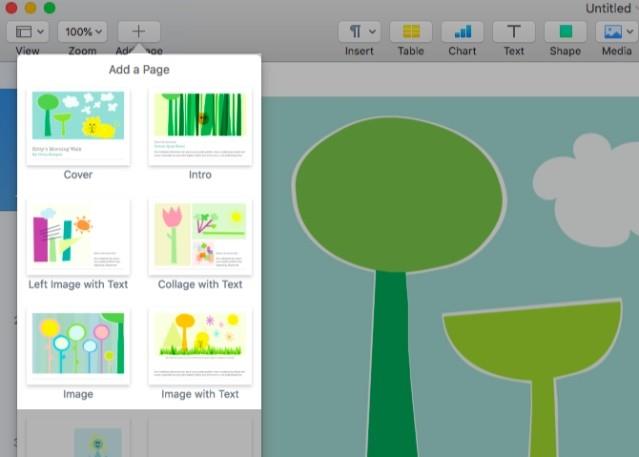
مرحله 4: فهرست مطالب را درج کنید
صفحات یک جدول از مطالب (ToC) را بر اساس سبک پاراگراف در سند شما ایجاد می کنند. اگر می خواهید ToC سفارشی تنظیم کنید ، اما فقط در سند پردازش است. برای قرار دادن ToC ، درج> فهرست مطالب> سند را کلیک کنید . اکنون با انتخاب ToC ، به پانل Format بروید . در اینجا می توانید سبک های پاراگراف را مطابق دلخواه فعال یا غیرفعال کنید تا متن مربوطه در جدول محتویات نمایش داده شود.
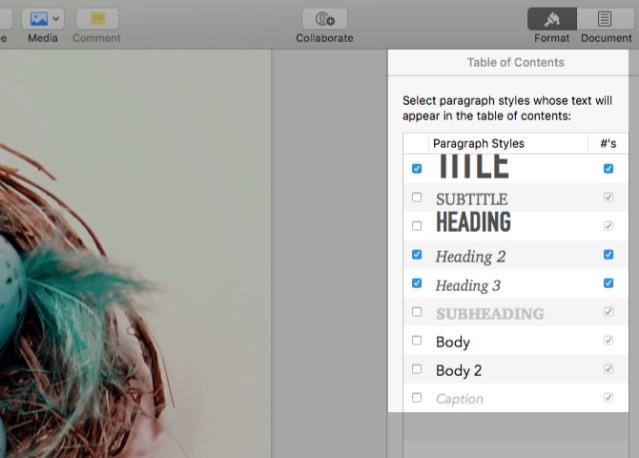
مرحله 5: صادر کردن کتاب های EPUB
مرحله آخر ایجاد یک جلد کتاب زیبا برای کتاب الکترونیکی است. هنگام صادر کردن اسناد به عنوان EPUB ، گزینه پوشش جلد کتاب را مشاهده خواهید کرد. برای انجام این کار ، روی File> Export To> EPUB کلیک کنید . کادر گفتگوی Export Your Document ظاهر می شود. لطفا عنوان ، نام نویسنده کتاب را وارد کنید.
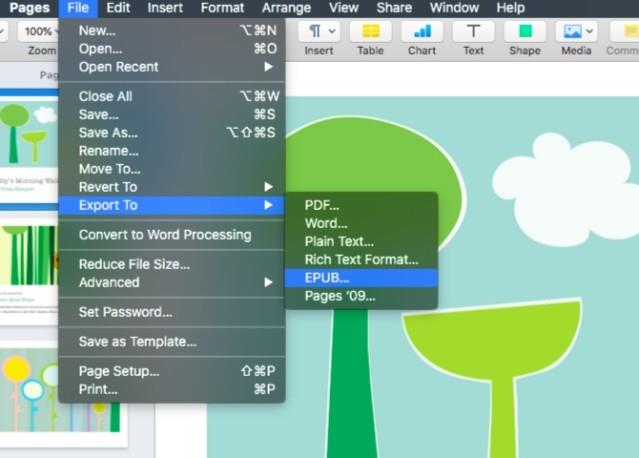
دکمه طرح سوئیچ رادیویی غیرفعال است زیرا از الگوی افقی استفاده می کنید. این به طور خودکار طرح EPUB ثابت را روشن می کند.
برای جلد کتاب ، این راهنما تنظیمات پیش فرض را انتخاب می کند: از صفحه اول به عنوان تصویر جلد کتاب استفاده کنید - از صفحه اول به عنوان تصویر جلد استفاده کنید . شما می توانید یک تصویر سفارشی به عنوان پوشش با فشار دادن اضافه ، یک تصویر را انتخاب کنید . صفحات از این تصویر به عنوان تصویر کوچک جزوه در iBooks و برنامه های Explorer استفاده می کنند.
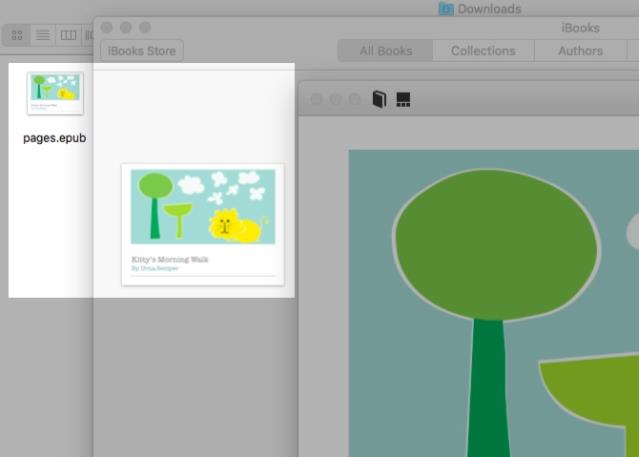
در گزینه Advanced Advanced می توانید دسته و زبان مربوط به کتاب را انتخاب کنید. برای اطمینان از اینکه بیننده ebook با قلم انتخاب شده نمایش داده می شود ، گزینه Embed Embed Fonts را بررسی کنید . پس از کلیک بر روی Next ، یک نام و مکان ذخیره را برای صادرات EPUB انتخاب کنید. در آخر ، بر روی Export کلیک کنید .
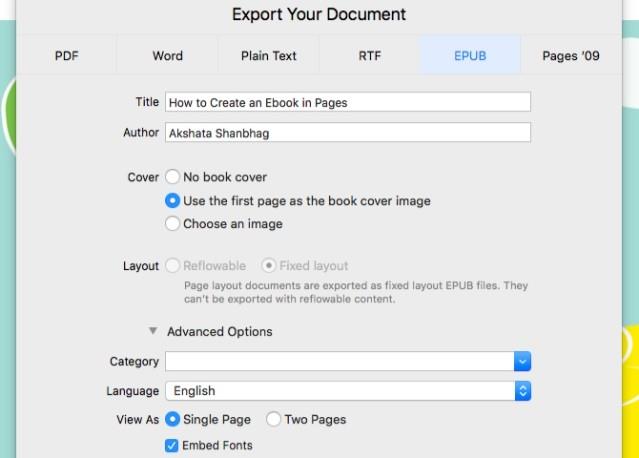
توجه : اگر سند صفحات را در iPhone / iPad یا iCloud.com باز کنید ، می توانید آن را به EPUB نیز صادر کنید.
می توانید به ایجاد یک کتاب الکترونیکی یا اشتراک گذاری ادامه دهید ، حتی آن را در حساب iTunes Connect خود در iBooks بفروشید . اما به یاد داشته باشید ، علاوه بر صفحات ، iBooks نویسنده یکی دیگر از پلتفرم های چاپ عالی کتاب است که از آن فراتر است. در حالی که می توانید پرونده های EPUB را در ویرایش iBooks برای ویرایش وارد کنید ، نمی توانید پرونده های IBOOKS و IBA را در صفحات باز کنید.
به طور کلی ، اگر با ویژگی های اساسی iWork آشنا هستید یا کتاب های دیجیتالی زیبا و با خواندن آسان را ایجاد می کنید ، Pages گزینه ایده آل برای مک است.